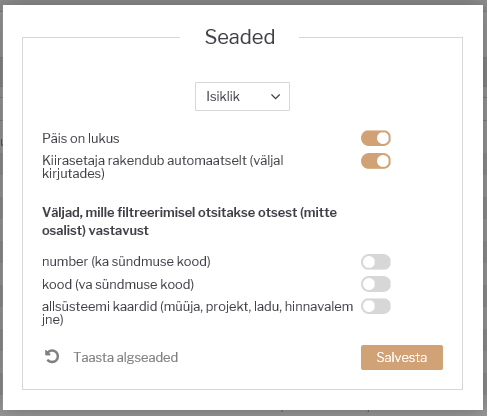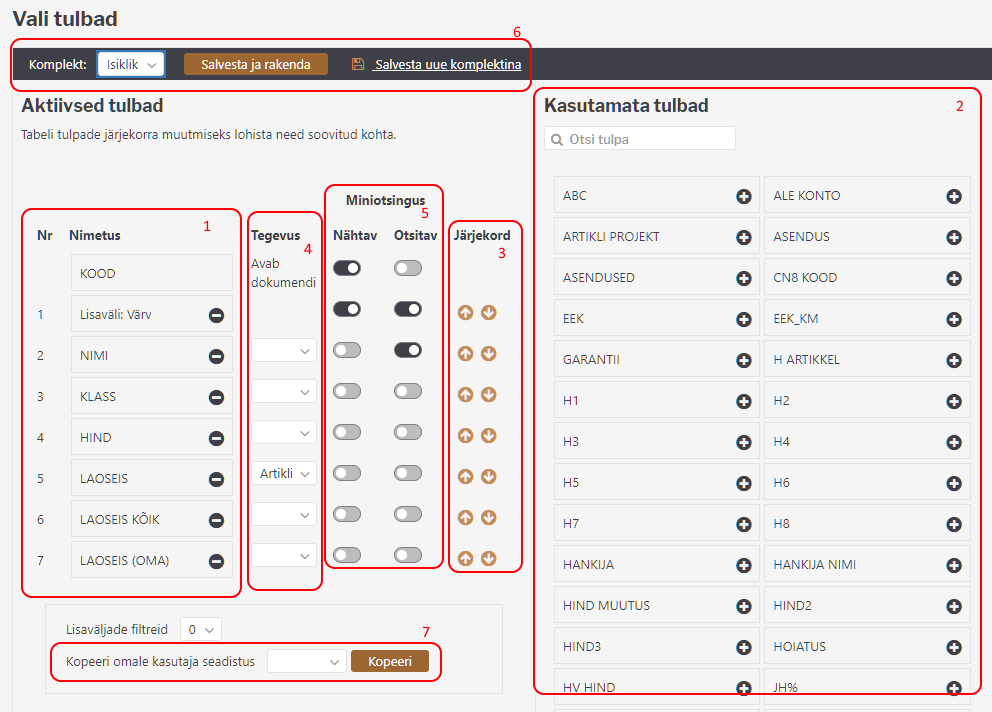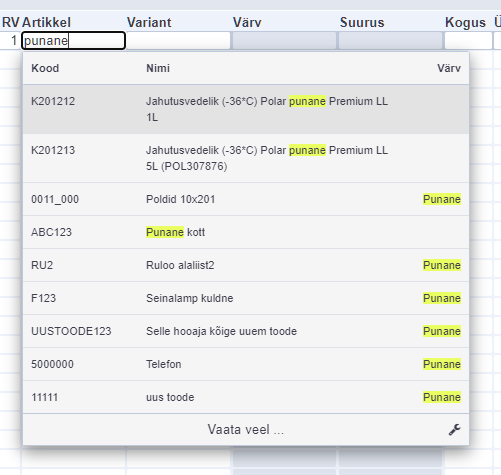See on dokumendi vana versioon!
Sisujuht
Register
Registrid on dokumentide nimekirjad ehk lehitsejad. Näiteks Artiklid, Kliendid, Tellimused, Arved jne.
Sorteerimine
Päiste peal vajutamine sorteerib, uuesti sama päise peal vajutamine sorteerib tagurpidi.
Otsimine
Päise alla kirjutamine filtreerib vastavast tulbast osalise vastavuse järgi kirjeid, lisaks saab filtrit täpsustada järgnevalt:
- % vastab suvalisele tekstile otsingufraasi sees
- ! sümbol alguses otsib kõike, mis ei vasta tingimusele
- <> sümbolid alguses otsivad kõike, mis on suurem või väiksem antud tingimusest tekstiliselt (st 3 on suurem kui 21)
- ! sümbol lõpus otsib täpselt otsingu algusega algavaid asju
- !! sümbolid lõpus otsib täpselt sellist kirjet
- Kuupäeva otsingus saab otsida perioodi ehk määrata algus ja lõpu aeg, eraldatud kooloniga (Näiteks:
10.11.2017:20.12.2017) Juhul kui vahemikust jätta ära aasta, siis saab välja filtreerida näiteks kõik jaanuari kuu sünnipäevalapsed:01.01:31.01 - Kui tulbas on mõne teise registri kood (otsides näiteks arve pealt müüjat), siis saab eraldada müüjad komaga -
müüja1,müüja2 - Numbriväljades saab otsida suurem kui, väiksem kui ja vahemiku abil. Näiteks
<100või>0või10:200 - Lehitsejas paikneva haamrikese seadistuse alt on võimalik määrata, et otsitakse otsest vastavust teatud väljade puhul. Sellisel juhul tuleb sisalduvuse otsimiseks otsisõna järel kasutada %-märki.
Otsimise näited
| Andmekogum | |
|---|---|
| DVD Haikala DVD Klounkala DVD Klounkala2 CD Haikala |
|
| Otsing | Tulemus |
| haikala | DVD Haikala CD Haikala |
| DVD%kala | DVD Haikala DVD Klounkala DVD Klounkala2 |
| !hai | DVD Klounkala DVD Klounkala2 |
| DVD Klounkala! | DVD Klounkala DVD Klounkala2 |
| DVD Klounkala!! | DVD Klounkala |
Lisaks, kui on peal süsteemiseadistus Mitme teksti korraga otsingu märk - näiteks &, siis saab otsida lisaks mitut sõna ühest tekstist
| Otsing | Tulemus |
|---|---|
| kala&dvd | DVD Haikala DVD Klounkala DVD Klounkala2 |
| kala&!dvd | CD Haikala |
Liikumine registris
Nooled alla ja üles liiguvad mööda nimekirja ja Enteri vajutamine avab või asetab dokumendi (kui asetamisel Ctrl all hoida, siis lisatakse asetatav olemasolevale).
Ctrl ja nooled vasakule/paremale liiguvad mööda otsingu kaste.
Registri ridade tihedus on kohandatav meelepäraseks vaateks.
Registris kuvatav ridade arv on samuti muudetav.
Andmete muutmine otse registrist
Osade dokumentide/kaartide registrist on võimalik teatud andmeid muuta otse registrist (Artiklid, Ostuarved, Kliendid, Sissetulekud, Sündmused, Arved). Kui redigeerimine on võimalik, muutub hiirega üle andmete liikudes kursor pliiatsiks.


- Topeltklikk redigeeritaval väljal võimaldab andmeid koheselt muuta
- Andmed salvestatakse kohe pärast väljalt lahkumist (Enter klahv/klikk kusagil mujal)
- Andmeväljalt on võimalik ära liikuda ka nooleklahvidega üles/alla, millepeale muudatus salvestatakse ja aktiveerub järgmise rea sama andmeväli
- Kui lahkuda andmeväljalt vajutades Ctrl+Nool alla, salvestatakse muudatus KÕIKIDELE hetke kirjest alla poole jäävatel ridadele
- Suletud kirjeid ei saa redigeerida
Nupud ja klahvid
- Alt-S salvestab akna asetuse
- Salvesta vaade - salvestab kõik otsingu filtrid ja akna asukoha, sorteerimise ja otsingu fookuse
- F2 või Lisa uus - lisab uue dokumendi
- F5 või Uuenda - uuendab nimekirja
- Vali tulbad - registris olevate tulpade ja linkide seadistamine (linkide legend on nimekirja all lõpus kirjas)
- Prindi - trükib välja ekraanil oleva osa. Juhul kui on vaja täisnimekirja välja trükkida (või excelisse kopeerida), siis tuleb ridu lehel muuta
- Exceli tabel - avab erkaanil oleva osa excelisse
- Puhasta väljad - tühjendab otsingu väljad
- Ava Kood/Number - avab väljale sisestatud numbriga dokumendi
Liikumised
Nupp „Moodusta laoliikumine“ teeb vastavalt valitud parameetritele ja sihtlao nõudlusele laoliikumise (enne võib valimit näha ostusoovituse alt).
Ostutellimused
Nupp „Moodusta ostutellimus“ teeb vastavalt valitud parameetritele ja sihtlao nõudlusele ostutellimuse (enne võib valimit näha ostusoovituse alt).
Filtrid:
- Hankija - hankija artikaardilt
- Artikliklass - artikliklassi filter, millest moodustatakse ostutellimus
- Ladu - mis lao nõudlusega arvestatakse
- Projekt - mis projekti nõudlusega arvestatakse
- Lähetatavad kuni - võetakse arvesse nõudlusi antud kuupäevani
Ostuarved
Nupp „Tee ostuarve sisstelekult“ teeb valitud seeriasse ostuarve sissetulekult.
Inventar
Nupp „Uuenda ajalugu“ uuendab inventaril amordi ajalugu - saab kaardilt kontrollida, kas tuli õige amort (kui vale, siis tuleb teha kandeks ja kanne maha kustutada ja viia sisse parandused).
Nupp „Tee kanne“ uuendab inventaril amordi ajalugu ja teeb ajaloo pealt kande. Soovi korral saab kannet objektiga filtreerida, kui on väga suure inventaride arvu korral ja soov kannet lühendada.
Registri lehitseja ja miniotsingu tulpade valimine
Enamustes Directo baasregistrites nagu artiklid, kliendid, hankijad jms ning dokumendiregistrites nagu arved, tellimused, ostuarved jne saab kasutaja ise valida kuvatavaid tulpasid, nende järjekorda ja nendega seotud kiirvalikuid. Häälestamise vaade avaneb registri akna ülaosas nupu Vali tulbad
või miniotsingu akna alumises nurgas oleva mutrivõtmekese abil.
Registri tulbad
1. Aktiivsed tulbad
Akna vasakus servas on näha, milline tulpade komplekt on valitud, sh nende järjekord. Esimeses tulbas on alati registri võtmeväli (dokumendi number, andmekaardi kood), ülejäänud tulpade järjekorda saab kasutaja muuta. Tulba nime kõrval oleva miinusmärgi klikkimine eemaldab tulba, st see kolib Kasutamata tulpade sektsiooni.
2. Kasutamata tulbad
Akna paremas servas on komplekt kõikidest tulpadest, mida registri vaatesse saaks valida, aga pole veel valitud. Mõnedes registrites on valitavate väljade arv väga suur, sellisel puhul on abi sektsiooni päises olevast otsingukastist, mis filtreerib kuvatavate tulpade komplekti nime järgi. Tulba nimel või selle kõrval oleval plussmärgil klikkimine aktiveerib tulba ehk see kolib Aktiivsete tulpade sektsiooni viimaseks valikuks.
3. Järjekorra määramine
Aktiivsete tulpade järjekorda saab määrata tulba nime hiirega üles-alla lohistades või sama rea kõrval olevate üles-alla nooleikoonide abi.
4. Tegevused ehk kiirvalikud
Paljudes registrites saab tulbale lisada tegevuse, mille tulemusena muutub registris tulp klikitavaks. Nii saab näiteks artiklite registris panna mõne tulba avama artikli laoseisu aruannet või arvete registrisse lisada kiirvaliku arve trükkimiseks.
Miniotsing
Miniotsingu aken avaneb suvalisel Directo dokumendil mõne koodivälja (artiklikood, kliendikood, objekt jne) sees olles paremat hiireklahvi, Windowsi kontekstimenüü klahvi (paikneb tavaliselt klaviatuuril tühikust paremal pool, klahvide AltGR ja Ctrl vahel) või klahvikombinatsiooni Alt-nool alla abil.
Juhul, kui enne vajaliku klahvi vajutamist on koodi väljale juba mingi tekst sisestatud, kasutatakse seda otsingutekstina. Kui miniotsingu aken on juba avanenud, siis kitsendab teksti kirjutamine jooksvalt otsingutulemusi.

5. Nähtavus ja otsitavus
Iga aktiivse tulba juures on võimalik määrata, kas
- see on otsinguaknas nähtav
- otsinguteksti rakendatakse selle tulba sisule
Ülaltoodud ekraanipildil on nähtavaks valitus artikli kood, nimi ja lisaväli Värv, aga otsing rakendub ainult tulpadele Nimi ja Värv.


Salvestamine
6. Rakendamine ja komplektid
Tulpade valimise akna ülemises servas on nupp Salvesta ja rakenda, mis salvestab valikud ja sulgeb akna. Nupust vasakul asuva rippmenüü kaudu on võimalik valida, kas muudetakse mõnda sisseloginud kasutaja isiklikest komplektidest või antud Directo baasi üldist tulpade komplekti, mis rakendub kõikidele kasutajatele, kes isiklikku valikut teinud ei ole.
Link Salvesta uue komplektina lisab kasutaja isiklikku valikusse uue nimega väljade komplekti, mida saab hiljem registris hõlpsasti valida nupu Vali tulbad paremast servast avaneva rippmenüü kaudu.
7. Teise kasutaja valikute kopeerimine
Ise registri tulpade valimise asemel on võimalik endale kopeerida ka mõne teise kasutaja poolt varem valmis seadistatud komplekt. Valikus on näha loetelu kasutajates, kes on endale mingi isikliku tulpade komplekti seadistanud.